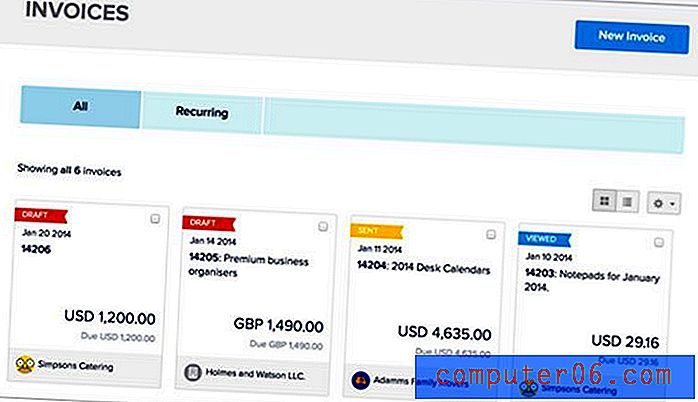Slik sletter du dupliserte bilder på iPhone (gjennomgang av Gemini-bilder)
Vi vet alle at dupliserte bilder er nesten ubrukelige, men vi lager dem rett på våre praktiske iPhoner - nesten daglig!
Være uenig? Ta ut din iPhone og trykk på “Bilder” -appen, bla gjennom samlingene og øyeblikkene, bla deg opp og ned litt.
Oftere enn ikke finner du en håndfull eksakte duplikater sammen med lignende bilder av de samme emnene, og kanskje noen uskarpe.
Spørsmålet er, hvordan finner du de dupliserte og ikke-så fine lignende bildene på iPhone-en din, og sletter dem på en rask og nøyaktig måte?
Gå inn på Gemini Photos - en smart iOS-app som kan analysere iPhone-kamerarullen din og hjelpe deg med å oppdage og fjerne de unødvendige duplikatene, lignende bilder, uklare bilder eller skjermbilder på bare noen få trykk.
Hva får du ut av det? Mer iPhone-lagringsplass for dine nye bilder eller favorittapper! I tillegg sparer du tiden du normalt tar manuelt å finne og fjerne de unødvendige bildene.
I denne artikkelen skal jeg vise deg hvordan du bruker Gemini Photos for å få jobben gjort. Jeg skal gå igjennom appen grundig og påpeke de tingene jeg liker og ikke liker ved denne appen, om det er verdt det, og rydde opp et par spørsmål du måtte ha.
For øvrig fungerer nå Gemini Photos for både iPhone og iPad. Hvis du er vant til å ta bilder via en iPad, kan du nå bruke appen også.
Rask oppsummering
For de av dere som allerede kjenner Gemini Photos, og som leter etter objektive anmeldelser om appen er veldig bra eller ikke, her tar jeg deg for å spare deg for å utforske.
Appen er BEST for:
- De fleste iPhone-brukere som liker å ta flere bilder av samme emne, men ikke har for vane å slette de overflødige;
- Du har hundre eller tusenvis av bilder på kamerarullen din, og du vil ikke bruke tid på å manuelt gjennomgå hvert bilde;
- Din iPhone (eller iPad) går tom for plass, eller den viser "lagring nesten full" og lar deg ikke ta nye bilder.
Du trenger kanskje ikke appen:
- Hvis du er en iPhone-fotograf som har tatt fine bilder og du har god grunn til å beholde lignende bilder;
- Du har god tid til overs og har ikke noe imot å gå over hvert bilde på din iPhone-kamerarulle;
- Du tar ikke mange bilder i det hele tatt på telefonen. Det kan være klokere for deg å frigjøre mer lagringsplass ved å avinstallere unødvendige apper.
En ting til: hvis du bestemmer deg for å prøve Gemini Photos, er det alltid en god praksis å sikkerhetskopiere iOS-enheten din på forhånd bare i tilfelle. Se denne offisielle Apple-guiden for hvordan du gjør det.
Først ut - la oss bli kjent med Gemini Photos og hva den har å tilby.
Hva er Gemini-bilder?
Gemini Photos er designet av MacPaw, et kjent selskap som også lager CleanMyMac, Setapp og en rekke andre macOS-apper. Dette er et nytt produkt som sikter mot et annet operativsystem: iOS.
Navnet
Hvis du har lest min anmeldelse av Gemini 2, en intelligent duplikat finder app for Mac, bør du vite hvor navnet på Gemini Photos kom fra.
Personlig foretrekker jeg å se Gemini Photos som en del av Gemini-familien fordi begge appene har samme brukerformål: å fjerne duplikater og lignende filer. Det er bare at de jobber på forskjellige plattformer (den ene på macOS, den andre på iOS). Dessuten ser appikonene for Gemini Photos og Gemini 2 like ut.

Prisene
Gemini Photos er alltid gratis å laste ned (i App Store), og du kan få tilgang til alle funksjonene i løpet av den første 3-dagers perioden etter installasjonen. Etter det må du betale for det. MacPaw tilbyr tre forskjellige kjøpsalternativer:
- Abonnement: $ 2, 99 per måned - best for de av dere som bare trenger Gemini Photos for noen få bruksområder. I utgangspunktet betaler du tre dollar for å spare timer i manuell og intensiv gjennomgang av duplikater helt alene. Verdt det? Jeg tror det.
- Abonnement: 11, 99 dollar per år - best for de av dere som ser verdien av Gemini Photos, men tviler på at det kommer til å være tilgjengelig etter ett år, eller du venter på en gratis app som har samme kvalitet som Gemini Photos.
- Engangskjøp: $ 14.99 - du setter virkelig pris på verdien av Gemini Photos og vil fortsette å bruke appen hele tiden. Dette er sannsynligvis det beste alternativet.
Merk : Hvis du overgår den 3-dagers gratis prøveperioden, vil du fortsatt kunne bruke appen, men fjerningsfunksjonen til Gemini Photos vil være begrenset, selv om du kan bruke den til å skanne iPhone eller iPad for uskarpe bilder, skjermdumper, og bilder av notater.
Bare iPhone? Nå er iPad også!
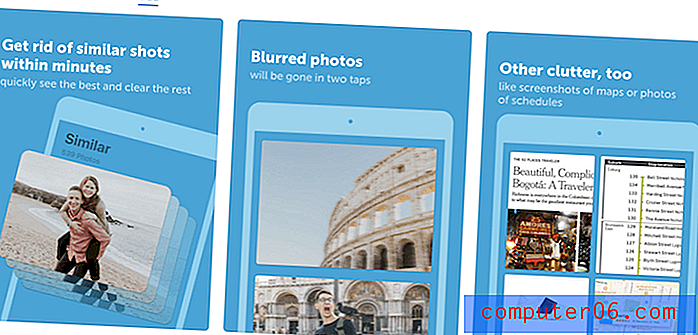
Apple Store viser at Gemini Photos er kompatibel med iPhone og iPad
Gemini Photos ble utgitt i mai 2018, og den gang var den bare tilgjengelig for iPhone. Nå støtter den imidlertid iPads. Så teknisk sett kan du bruke Gemini Photos så lenge du har en Apple-mobil enhet som kjører iOS 11 (eller snart den nye iOS 12).
Gemini-bilder for Android?
Nei, det er ikke tilgjengelig for Android-enheter ennå.
Jeg kom over en forumtråd der en bruker spurte om Gemini Photos ville bli gjort tilgjengelig for Android. Jeg så ikke så mye i veien for et svar fra MacPaw. Det er klart det ikke er for Android nå, men det er mulig det vil være i fremtiden. Hvis dette er noe du er interessert i, kan det være lurt å fylle ut dette skjemaet og sende en forespørsel om å gi beskjed til MacPaw-teamet.
Slik finner du raskt og sletter dupliserte og unødvendige bilder på iPhone med Gemini-bilder
Nedenfor viser jeg deg en trinnvis veiledning om hvordan du bruker appen til å rydde opp fotobiblioteket ditt. I den følgende delen skal jeg gå gjennom Gemini-bilder og dele mitt personlige tak.
Merk: alle skjermbilder er tatt på min iPhone 8. Jeg lastet ned Gemini Photos forrige uke og gikk med det månedlige abonnementet (skal tilfeldigvis forklare senere). Hvis du er på en iPad, kan skjermbilder se litt annerledes ut.
Trinn 1: Installer . Åpne en nettleser (Safari, Chrome, etc.) på iPhone. Klikk på denne koblingen og trykk "Åpne", og følg deretter instruksjonene for å laste ned og installere Gemini Photos på din iPhone.
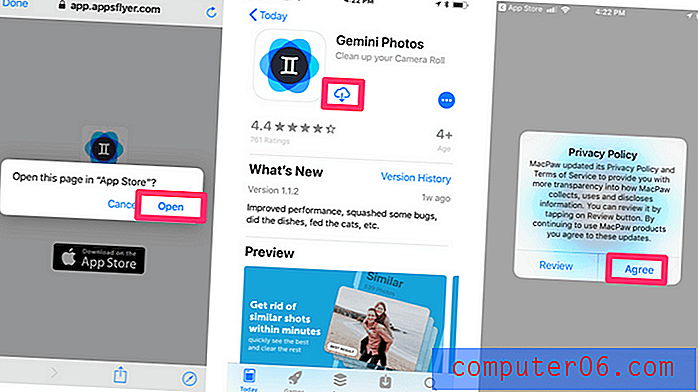
Trinn 2: Skann . Gemini Photos begynner å skanne din iPhone-kamerarulle. Avhengig av størrelsen på fotobiblioteket, varierer skanningstiden. For meg tok det omtrent 10 sekunder å fullføre skanningen av iPhone 8000-bildene mine. Etter det blir du bedt om å velge et abonnementsalternativ og trykke på "Start gratis prøveversjon" -knappen for å fortsette.
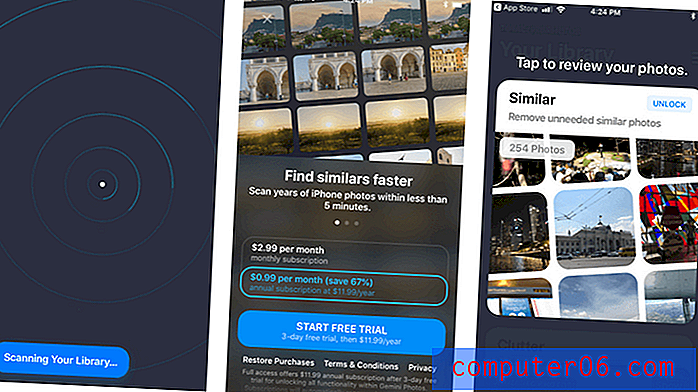
Trinn 3: Gjennomgå . I min iPhone 8 fant Gemini Photos 304 unødvendige bilder kategorisert i 4 grupper: Lignende, skjermbilder, notater og uskarpe. Jeg slettet raskt alle skjermdumpene og uskarpe bilder, en del av Notes og noen lignende bilder.
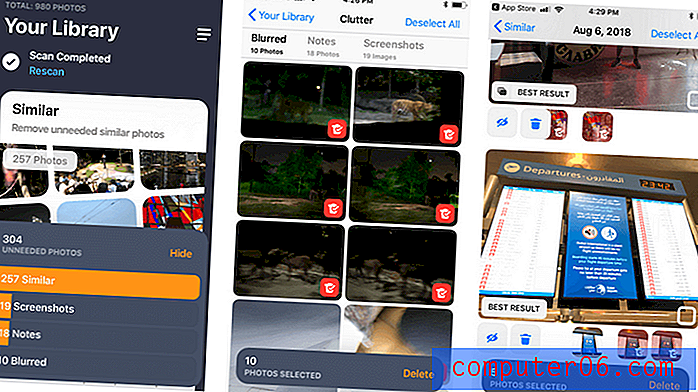
Merk: Jeg anbefaler deg å ta litt tid på å se på de lignende bildene, da jeg fant at "Beste resultatet" Gemini Photos viste ikke alltid er nøyaktig. Noen lignende filer er eksakte duplikater som er trygge for fjerning. Men andre ganger krever de menneskelig gjennomgang. Se delen "Gemini Photos Review" nedenfor for mer detaljert informasjon.
Trinn 4: Slett . Når du er ferdig med filgjennomgangsprosessen, er det på tide å fjerne de unødvendige bildene. Hver gang du trykker på sletteknappen, bekrefter Gemini Photos operasjonen - noe jeg mener er nødvendig for å forhindre feil.
Forresten, alle bildene som er slettet av Gemini Photos blir sendt til mappen “Nylig slettet”, som du får tilgang til via Bilder> Album . Der kan du velge dem alle og slette permanent. Merk: bare ved å gjøre dette kan du gjenvinne lagring av filene som brukes til å okkupere på din iPhone.
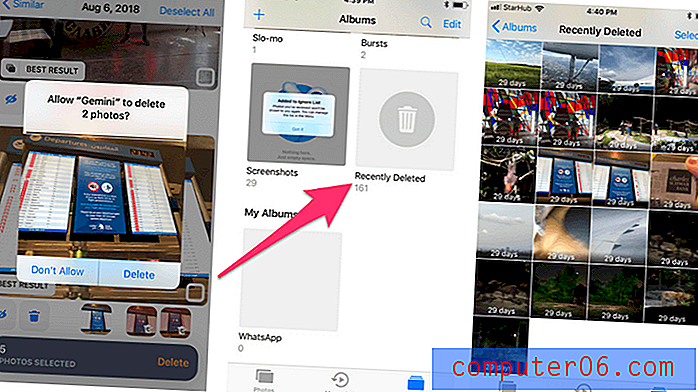
Jeg håper du finner opplæringen over Gemini Photos nyttige. En veldig viktig advarsel, som jeg alltid minner leserne våre om å gjøre: Sikkerhetskopier enheten før du utfører større operasjoner med en filslette-app som dette. Noen ganger kan trangen til å rense og organisere fotobiblioteket ditt føre til feil som å slette feil elementer - spesielt de du nettopp tok fra en ferie eller familietur. Kort sagt, bildene dine er for verdifulle til ikke å ta deg tid til å bevare.
Gemini Photos Review: Er appen verdt det?
Nå som du vet den raske måten å slette dupliserte eller lignende bilder på iPhone, betyr det at du bør bruke Gemini Photos? Er Gemini Photos virkelig verdt prisen? Hva er fordeler og ulemper med denne appen?
Som alltid viser jeg deg svarene mine før du går inn på detaljene. Så her er de:
Er Gemini-bilder bra for meg?
Det kommer an på. Hvis iPhone-en viser den irriterende meldingen om nesten lagringsplass, ofte vil ikke Gemini Photos hjelpe deg med å få øye på de unødvendige bildene - og ved å slette dem kan du spare mye lagringsplass.
Men hvis du ikke har noe imot å ta deg ekstra tid til å sortere ut hele kamerarullen ett bilde av gangen, så nei, du trenger ikke Gemini Photos i det hele tatt.
Er det verdt prisen?
Igjen, det kommer an på. Verdiproposisjonen til Gemini Photos sparer iPhone / iPad-brukere tid til å rydde ut bilder. La oss anta at appen kan spare deg 30 minutter hver gang, og at du bruker den en gang i måneden. Totalt kan det spare deg for 6 timer i året.
Hvor mye er 6 timer verdt for deg? Det er vanskelig å svare på, ikke sant? For forretningsfolk kan 6 timer lett bety $ 600. I så fall er det en god investering å betale 12 dollar for Gemini Photos. Så du får poenget mitt.
Fordeler og ulemper med Gemini-bilder
Personlig liker jeg appen, og jeg synes det er verdt det. Jeg liker spesielt:
- Det gode brukergrensesnittet og sømløse brukeropplevelsen. Designteamet hos MacPaw er alltid bra med dette ????
- Det oppdaget de fleste unødvendige bilder på min iPhone 8. Dette er kjerneverdien av appen, og Gemini Photos leverer.
- Den er ekstremt god til å oppdage uskarpe bilder. I mitt tilfelle fant den 10 uskarpe bilder (se skjermdump over), og de viste seg alle å være de bildene jeg tok på Night Safari Singapore mens jeg fotograferte på en tråkk i bevegelse.
- Prisingsmodellen. Du kan velge mellom abonnement og engangskjøp, selv om standardvalget er litt feil (mer nedenfor).
Her er de tingene jeg ikke liker:
1. Mens du vurderer lignende filer, er ikke det "beste resultatet" alltid nøyaktig. Du kan se nedenfor. De fleste av de unødvendige filene som er funnet i mitt tilfelle, faller i kategorien "Lignende", som også er den delen jeg brukte mest tid på å gjennomgå. Gemini Photos valgte automatisk de slettede bildene sammen med å vise meg det beste bildet. Ikke sikker på hvorfor, men jeg fant noen få tilfeller der det beste skuddet faktisk ikke var det beste. For eksempel er dette bildet med en flaggermus hengende på en tregren - det er tydeligvis ikke det beste jeg vil beholde.
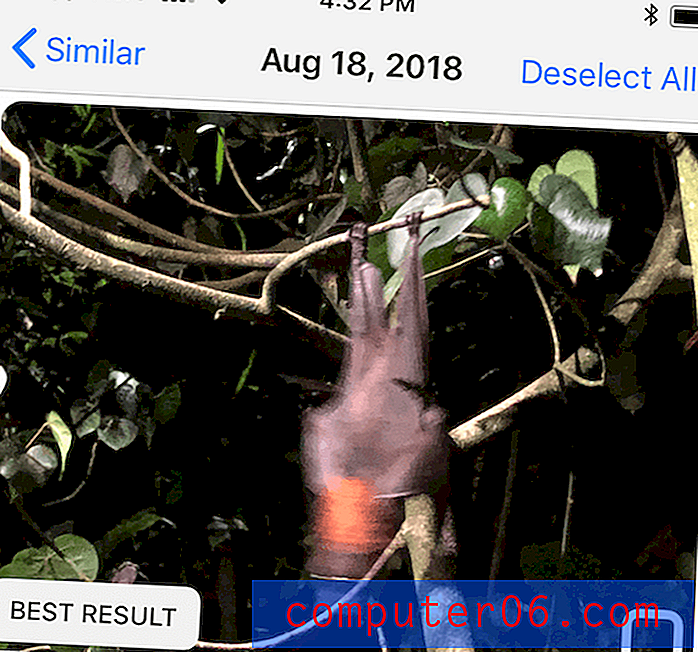
Jeg var nysgjerrig på hvordan appen valgte det beste bildet blant noen få lignende, så jeg slo opp denne FAQ-siden på MacPaws nettsted der det står:
Gemini Photos bruker komplekse algoritmer, hvorav den ene fokuserer på å bestemme det beste bildet i et sett med lignende. Denne algoritmen analyserer informasjon om endringer og endringer som er gjort på bilder, tar hensyn til favorittene dine, behandler ansiktsgjenkjenningsdata og så videre. ”
Det er godt å vite at de bruker en spesifikk algoritme (eller "maskinlæring", et annet buzzword!) For å bestemme, men en maskin er fremdeles maskin; de kan ikke erstatte vi menneskelige øyne, kan de ikke? ????
2. Fakturering. Jeg aner ikke hvorfor "automatisk fornyelse" ble slått på. Jeg skjønte at jeg var påmeldt det månedlige abonnementet da jeg mottok en belastningsvarsel fra Discover. Jeg vil helst ikke kalle dette for et triks, men det er definitivt rom for forbedringer. Jeg viser deg hvordan du endrer eller kansellerer abonnement senere.
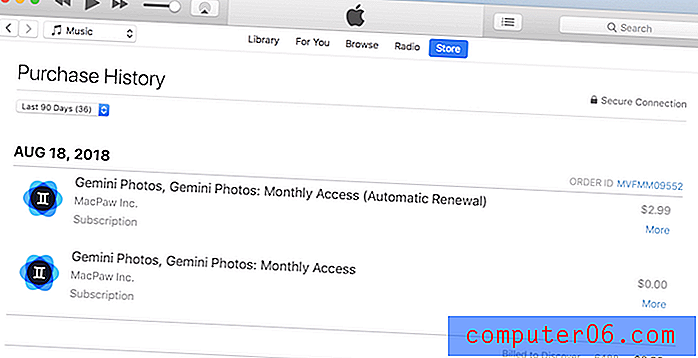
En ting til som jeg vil trekke frem om Gemini Photos: Appen kan ikke analysere levende bilder. Det betyr at du ikke kan bruke den til å finne dupliserte livebilder, time-lapse eller slo-mo-bilder. Videoer støttes heller ikke. Jeg tror det er på grunn av teknologibegrensning; forhåpentligvis en dag kan de støtte denne funksjonen, ettersom videoer i dag og levende bilder har en tendens til å ta mye mer lagringsplass enn vanlige bilder.
Hvordan endre eller avbryte abonnement med Gemini-bilder?
Det er ganske enkelt å bytte abonnementsplan eller avbryte et abonnement hvis du bestemmer deg for ikke å bruke Gemini Photos.
Slik gjør du det:
Trinn 1. På iPhone-skjermen din, åpne Innstillinger> iTunes & App Store, trykk på Apple-ID-en din> Vis Apple-ID> Abonnementer .
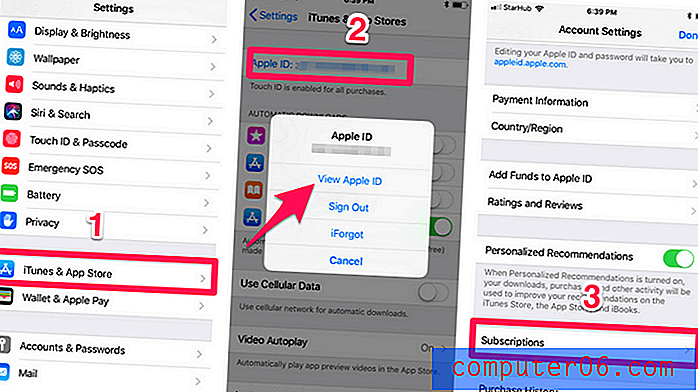
Trinn 2: Du blir ført til denne siden, der du kan velge en annen abonnementsplan med Gemini Photos eller avbryte den gjeldende.
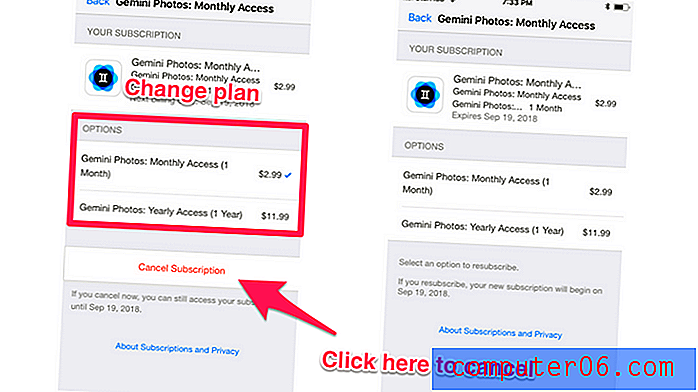
Merk: Hvis du er som meg og har blitt belastet $ 2, 99 allerede, selv om du trykker på "Avbryt abonnement" -knappen, har du fortsatt tilgang til appens fulle funksjoner frem til neste faktureringsdato - noe som betyr at du kan fortsette å bruke appen i en måned eller så.
Spørsmål?
Så det er alt jeg ønsket å dele om Gemini Photos, og hvordan du bruker appen til å rydde opp dupliserte eller lignende bilder på en iPhone. Jeg håper du finner denne artikkelen nyttig. Gi meg beskjed hvis du har flere spørsmål angående temaet. Legg igjen en kommentar nedenfor!